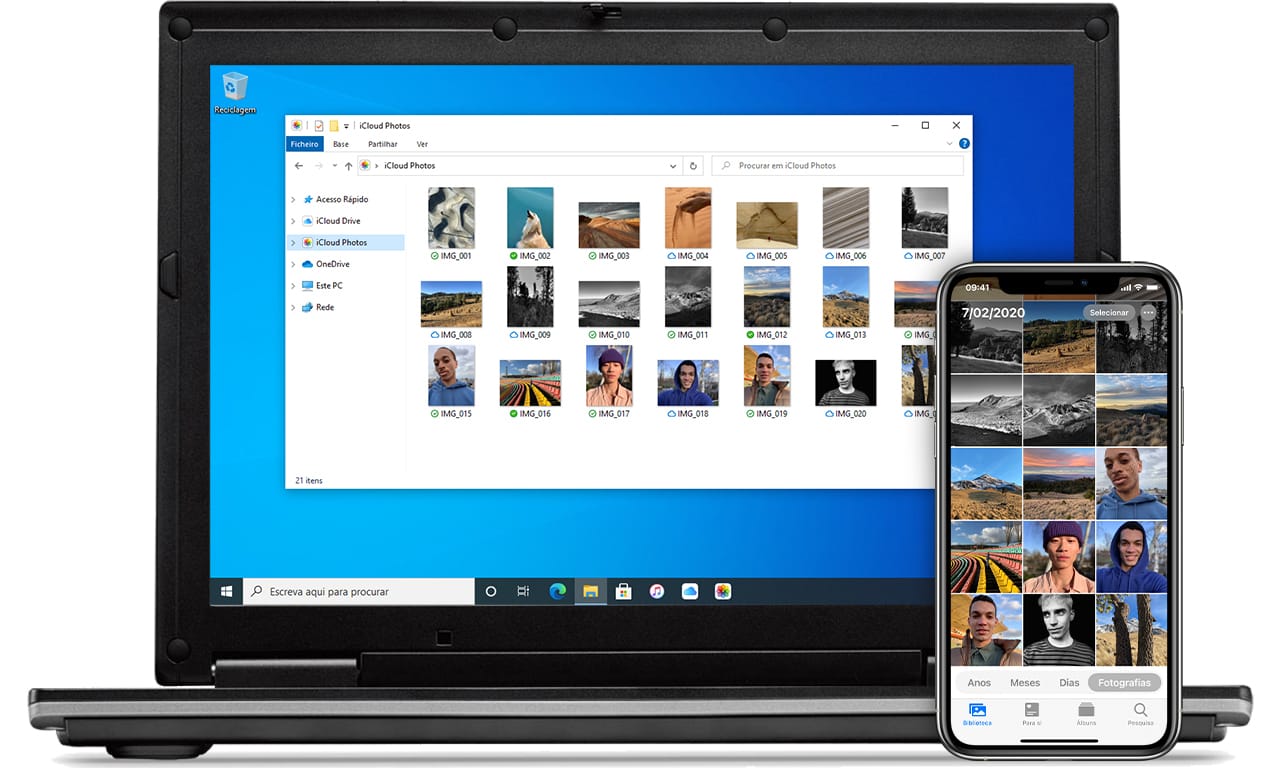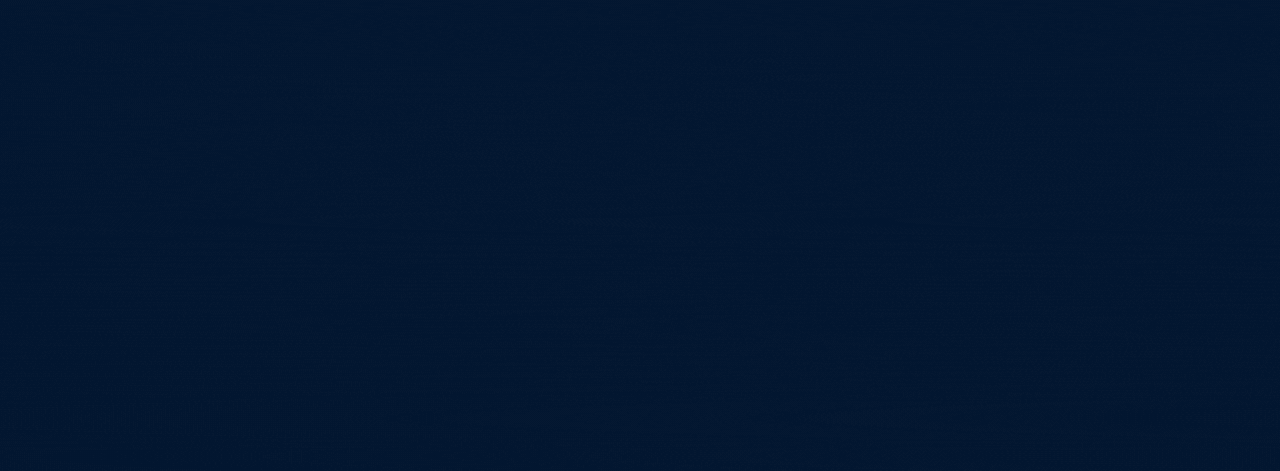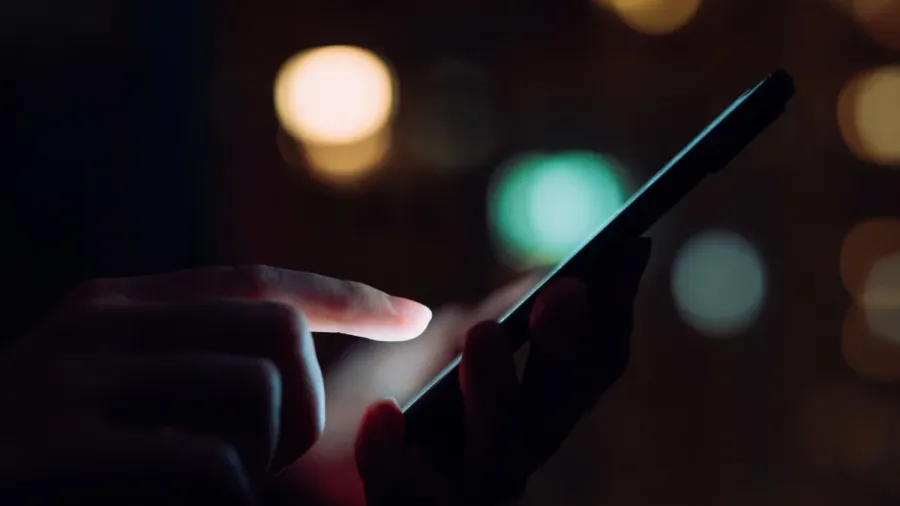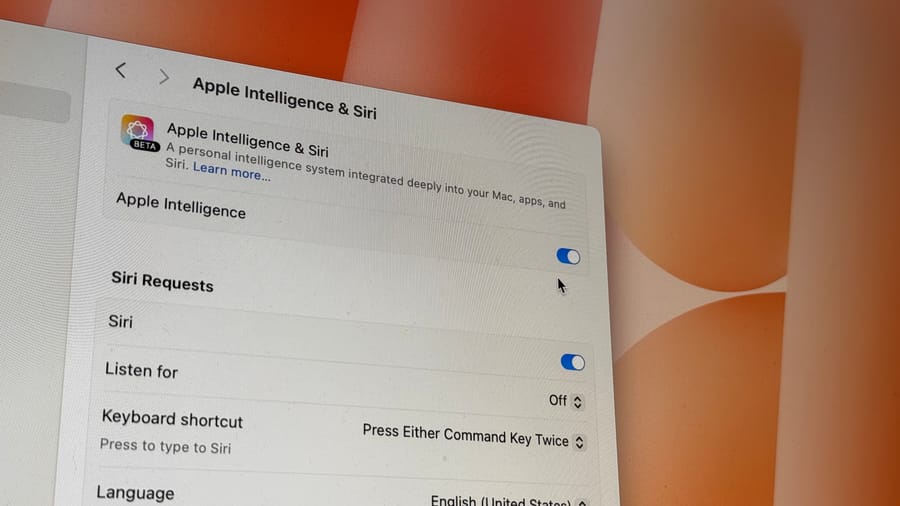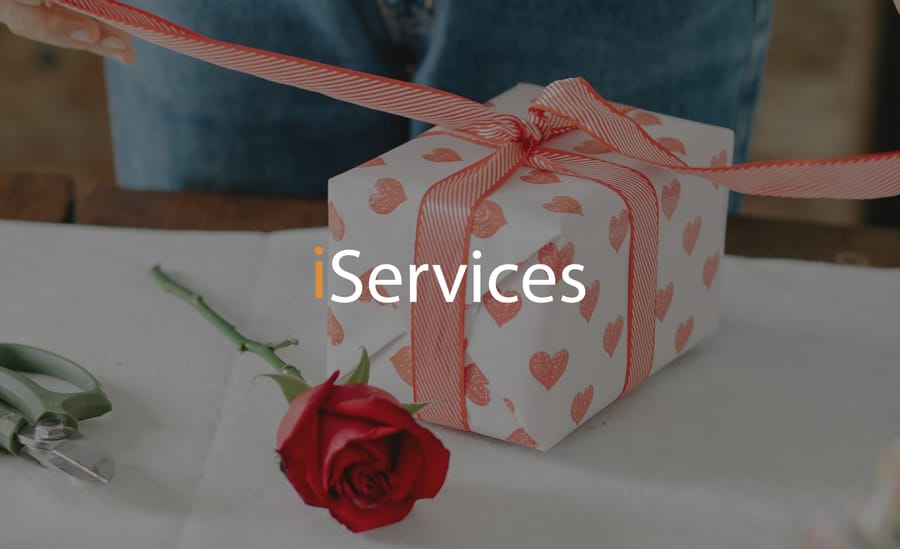Hoje em dia há muitas formas de exportar as fotografias do nosso iPhone para um computador com o Windows instalado. Sim. Não é preciso teres um Mac para poderes usufruir das magníficas fotografias geradas pelos telefones da Apple.
Vamos apresentar-te seguidamente quatro maneiras a partir dos quais poderás guardar as tuas fotografias no teu PC.
1. File Explorer
Esta é a forma mais simples e direta.
- Liga o cabo ao PC;
- Desbloqueia o iPhone ou o iPad e clicas em "Permitir" ou "Confiar";
- Abre o File Explorer e selecionas "iPhone" na barra lateral;
- Clica duas vezes em "Internal Storage" > "DCIM";
- Tal como numa máquina fotográfica digital, ali estão as fotografias para a tua gestão.
Nota: se as fotografias estiveram no formato HEIC (High Efficiency Image Container), vai às Definições do iPhone, clica em "Fotografias" e, na secção lá em baixo "Transferir para MAC ou PC", seleciona "Automático". Este procedimento permitirá que as fotografias sejam, tal como o nome indica, automaticamente convertidas em formato JPEG.
2. Aplicação Fotografias
Se tiveres pelo menos o Windows 10, terás esta aplicação.
- Liga o cabo ao PC;
- Desbloqueia o iPhone ou o iPad e clicas em "Permitir" ou "Confio";
- Vai a "Iniciar" > "Fotografias", ou seja, abre a aplicação;
- Seleciona "Importar" no canto superior esquerdo e escolhe "A partir de um dispositivo conetado" e aguarda pelo "Wizard de importação";
- Escolhe "Todos" no menu do canto superior esquerdo, ou parte para uma escolha manual apenas das que queres importar.
3. iCloud para Windows
Caso utilizes o iCloud Photos no teu iPhone, naturalmente terás acesso constante às tuas fotografias onde quer que estejas. Para as retirares para o teu PC, também é simples:
- Instala o iCloud para Windows;
- Liga-o e faz o Login;
- Escolhe "Fotografias" e ativa o serviço no teu PC;
- Abre o File Explorer e escolhe iCloud Photos na sidebar;
- As fotografias irão aparecer como se qualquer outra paste se tratasse.
Nota: certifica-te que o iCloud Photos está ativo no teu iPhone.
Nota 2: clica aqui para aprender com detalhe como usar o iCloud no Windows, a partir do website da Apple.
4. Serviços de armazenamento em Nuvem
Como em tudo nestas lides, não é só a Apple ou a Microsoft que te oferecem possibilidades. Tens outras empresas que te prestam serviços similares. É tudo uma questão de escolha. Apresento-te aqui algumas:
Google Photos
- Faz o download do Google Photos no teu iPhone;
- Abre a aplicação e clica em "Permitir acesso a todas as fotografias";
- Faz o Sign In com a tua conta Google;
- Escolhe "Storage Saver" para fazer o backup das tuas fotografias numa qualidade reduzida (poupando espaço) ou "Original Quality" para que o upload se processo com a melhor qualidade nas fotografias;
- Clica em "Confirmar" para fazer backup das fotografias;
- Utiliza a aplicação "Google Photos Web App" para ver e fazer o download das fotografias.
iMazing
Não é gratuito, mas serve com gestor mais alargado dos conteúdos do teu iPhone, incluindo as fotografias. Na sua versão de teste permite-te exportar até 50 fotografias. Mas dá-te também a possibilidade de fazer backup do teu iPhone, exportar mensagens, gerir aplicações, ou seja, substitui o iTunes enquanto instrumento de organização.
- Faz o download do iMazing para Windows e instala-o;
- Liga o cabo ao PC;
- Abre a aplicação e escolhe o teu iPhone;
- Seleciona "Fotografias";
- Escolhe o álbum ou categoria que pretendes exportar;
- Clica em "Exportar".
Nesta linha, tens outros serviços, como é o caso do CopyTrans, do Tenorshare iCareFone e do iExplorer.
Tens portanto inúmeras formas de poder guardar em local seguro os teus momentos mais queridos. Guardar as nossas memórias é fundamental. Faz-nos confrontar quem somos com quem éramos. Permite-nos passar o testemunho aos que virão depois de nós.
Sendo de um tempo em que as fotografias vinham num rolo e as revelações eram caras, rezava para que não saíssem desfocadas ou estragadas. Hoje em dia podemos tirar milhares de fotografias por dia e o problema é como gerir o excesso.
E se antigamente não era fácil passar as coisas do iPhone para o Windows, agora é do mais simples que há.
Eis outro conteúdo que poderás achar interessante: